Administration - Hotfolder
Unter einem "Hotfolder" ist in diesem Zusammenhang ein Vorlagen-Auftrag im Prinect Workflow zu verstehen, für den ein spezieller Ordner im Dateisystem als "Hotfolder" konfiguriert ist. Dieser Ordner wird auf eingehende Dokumente überwacht, d. h. sobald eine oder mehrere Dokument-Datei(en) in diesem Ordner abgelegt werden, wird automatisch ein neuer Druckauftrag erzeugt.
Hierzu muss ein Hotfolder eine Qualify-Sequenz enthalten, die als Vorlage für alle automatisch erzeugten Druckaufträge verwendet wird, d. h. diese Qualify-Sequenz müssen alle von den Aufträgen bearbeiteten Dokumente durchlaufen. Zu diesem Zweck muss eine entsprechend konfigurierte Qualify-Sequenz oder eine Gruppen-Vorlage, die eine solche Qualify-Sequenz enthält, dem Hotfolder-Vorlagen-Auftrag zugewiesen werden.
Die in diesem Bereich definierten Hotfolder-Vorlagen-Aufträge werden ausschließlich auch an dieser Stelle verwaltet, d. h. sie erscheinen nicht in der "normalen" Auftragsliste. So wird verhindert, dass diese Vorlagen-Aufträge mit normalen Druckaufträgen verwechselt werden und eventuell versehentlich gelöscht werden.
Einen Hotfolder Vorlagen-Auftrag anlegen
Wenn Sie den Bereich "Administration > Hotfolder" öffnen, können Sie mit dem Button "Neu" einen neuen Hotfolder definieren.
Voraussetzung: Um einen Hotfolder anlegen zu können, müssen Sie zuvor im Bereich "Administration > Einstellungen > System" einen "Externen Hotfolder Ablageort" definiert haben. Sie erreichen diese Option, indem Sie im Fenster "System" in der Baumstruktur den obersten Eintrag "System" markieren (gegebenenfalls müssen Sie den Button "Verbunde verbergen" anklicken) (siehe Externer Hotfolder-Ablageort). Klicken Sie anschließend auf der rechten Seite im Bereich "Externer Hotfolder-Ablageort" auf "Durchsuchen..." und wählen Sie diesen Ordner aus bzw. erzeugen Sie einen neuen Ordner. Bestätigen Sie anschließend mit "Speichern". Ein "Externer Hotfolder-Ablageort" kann auch auf einem anderen Rechner als dem Prinect-Server definiert sein.
Außerdem benötigen Sie eine zuvor definierte Qualify-Sequenz-Vorlage mit aktivierter und parametrierter Option "Hotfolder" und anderen Voreinstellungen, die für die neu erzeugten Aufträge angewandt werden sollen. Mit den Parametern der Option "Hotfolder" wird unter anderem festgelegt, welche Parameter die neu erzeugten Aufträge aus den Dokument-Dateinamen übernehmen sollen (siehe Sequenz-Vorlage "Qualify"). Wahlweise können Sie dem Hotfolder auch eine Gruppen-Vorlage zuweisen, die mindestens eine entsprechende Qualify-Sequenz-Vorlage enthalten muss (siehe Gruppen-Vorlagen).
Im rechten Teil des Fensters werden die Einstell-Parameter für den neuen Hotfolder-Auftrag sichtbar. Hier müssen Sie folgende Einstellungen vornehmen:
Name
Für jeden Hotfolder-Vorlagen-Auftrag müssen Sie einen eindeutigen Namen eingeben. Eindeutig heißt, dass der Name nicht bereits in der Prinect-Umgebung (Aufträge und Hotfolder-Aufträge) vorhanden sein darf.
Unterhalb des Namens wird der Pfad zum Ablageort des neuen Vorlagen-Ordners angezeigt. Dieser setzt sich aus dem "Externen Hotfolder-Ablageort" und dem Namen des Hotfolder-Auftrags zusammen.
Auftragsgruppe für neuen Auftrag
In diesem Feld definieren Sie die Auftragsgruppe, in der die per Hotfolder neu erzeugten Aufträge abgelegt werden. In dieser Gruppe werden die mit diesem Hotfolder neu erzeugten Aufträge in der Auftragsliste des Prinect Cockpits angezeigt. Sie können zwischen folgenden Möglichkeiten wählen:
•mit Tagesdatum
Für alle an einem Tag neu erzeugten Aufträge wird eine eigene Auftragsgruppe mit dem Tagesdatum als Gruppen-Name erzeugt.
•mit Namen
Wenn Sie diese Option aktivieren, wird zunächst der Standard-Name für Auftragsgruppen "PRJOBS" angezeigt. Wenn Sie diese Einstellung unverändert lassen, werden alle neu erzeugten Aufträge unter "PRJOBS" abgelegt. Mit "Ändern" wird das Fenster "Gruppe auswählen" geöffnet.

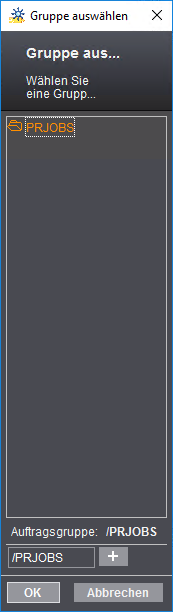
Hier können Sie eine vorhandene Auftragsgruppe auswählen oder auf das Plus-Zeichen neben dem Feld mit dem Ordnernamen klicken. Dann wird Ein neues Text-Eingabefeld angezeigt. Hier können Sie einen Gruppen-Namen, z. B. "MyPrintshop" eintragen. Dann werden alle mit diesem Hotfolder neu erzeugten Aufträge in der Auftragsgruppe "PRJOBS/MyPrintshop" angelegt. Sie können wiederum auf das Plus-Zeichen klicken, um weitere Unterordner anzulegen. Sie entfernen einen Ordner, indem Sie auf das Minus-Zeichen klicken. Zum Bestätigen der Einstellungen klicken Sie auf "OK". Der Dialog "Gruppe auswählen" wird geschlossen.
Verarbeitung
Hier definieren Sie die Qualify- oder Gruppen-Sequenz, die dem Hotfolder Vorlagen-Auftrag zugeordnet werden soll. Mit "Importieren" wird der Dialog "Vorlagen hinzufügen" geöffnet. Hier können Sie, falls vorhanden, eine passende Gruppen-Vorlage oder eine Qualify-Vorlage auswählen. Mit "OK" wird die Gruppen-Vorlage oder die Sequenz dem Vorlagen-Auftrag zugewiesen.
Arbeiten mit Hotfolder Vorlagen-Aufträgen
Im linken Bereich des Fensters "Hotfolder" werden alle vorhandenen Hotfolder Vorlagen-Aufträge aufgelistet. Wenn Sie einen Auftrag markieren, werden im rechten Fenster-Bereich die zugehörigen Einstellungen angezeigt. Hier können Sie im Feld "Bearbeitung" eine andere Qualify-Sequenz oder eine andere Gruppen-Vorlage zuordnen. Wenn Sie auf den Button "Hotfolder-Auftrag bearbeiten" klicken, wird der Vorlagen-Auftrag im Bereich "Aufträge" des Prinect Cockpits geöffnet. Hier können Sie im Parameterbereich "Verarbeitung" andere bzw. zusätzliche Sequenz-Vorlagen oder Gruppen-Vorlagen zuordnen.
Hinweis: Hotfolder Vorlagen-Aufträge werden zwar geöffnet, aber nicht in der Auftragsliste des Bereichs "Aufträge" angezeigt. Sie können einen Vorlagen-Auftrag nur im Bereich "Administration > Hotfolder" mit dem Button "Hotfolder-Auftrag bearbeiten" öffnen.
Hotfolder Vorlagen-Aufträge starten und stoppen
Mit den Buttons "Start" und "Stoppen" oder mit den entsprechenden Kontext-Menübefehlen können Sie die Vorlagen-Aufträge starten bzw. stoppen. Nur wenn ein Vorlagen-Auftrag gestartet ist, werden aus Dokumenten, die im Hotfolder abgelegt werden, neue Aufträge erzeugt. Werden Dokumente in dem Hotfolder abgelegt, während der Vorlagen-Auftrag gestoppt ist, werden neue Aufträge erzeugt, sobald der Vorlagen-Auftrag gestartet wird.
Hotfolder Vorlagen-Aufträge löschen
Mit dem Button "Löschen" oder dem entsprechenden Kontext-Menübefehl wird der (werden die) selektierte(n) Vorlagen-Auftrag (Aufträge) gelöscht. Eine Mehrfach-Selektion ist möglich.